Öffnen Sie eine Datei aus einer App in einer anderen Mac App mit Proxy-Symbolen
![]() Wie oft haben Sie eine Datei in einer Anwendung auf Ihrem Mac geöffnet, nur um sie in einer anderen OS X-Anwendung öffnen zu müssen? Ziemlich oft, oder? Wenn man mit dieser Situation konfrontiert wird, werden die meisten Mac-Benutzer eines von zwei Dingen tun; Gehe zurück zum Finder-Dateisystem und öffne die Datei erneut in der gewünschten App oder öffne die andere App und öffne die Datei direkt von dort. Aber es gibt eine andere Möglichkeit, eine Datei in einer Anwendung von einer anderen zu öffnen, und es ist oft schneller und einfacher als die herkömmlichen Methoden.
Wie oft haben Sie eine Datei in einer Anwendung auf Ihrem Mac geöffnet, nur um sie in einer anderen OS X-Anwendung öffnen zu müssen? Ziemlich oft, oder? Wenn man mit dieser Situation konfrontiert wird, werden die meisten Mac-Benutzer eines von zwei Dingen tun; Gehe zurück zum Finder-Dateisystem und öffne die Datei erneut in der gewünschten App oder öffne die andere App und öffne die Datei direkt von dort. Aber es gibt eine andere Möglichkeit, eine Datei in einer Anwendung von einer anderen zu öffnen, und es ist oft schneller und einfacher als die herkömmlichen Methoden.
Dazu wird ein sogenanntes Proxy-Symbol verwendet, das kleine Miniaturbild, das sich neben dem Namen einer gespeicherten Datei in der Titelleiste eines Dateifensters befindet. Sie erscheinen in den meisten Mac-Apps, die sie unterstützen, aber wenn Sie noch nie den Begriff Proxy-Symbol gehört haben, sind Sie wahrscheinlich nicht allein. Nichtsdestotrotz ist dieses kleine Symbol interaktiv und in diesem Fall werden wir es verwenden, um eine Datei in eine neue App neu zu starten.
Im Folgenden finden Sie ein Beispiel dafür, wie das Proxy-Symbol für eine Demo-Datei in TextEdit aussieht.
Beachten Sie, dass die betreffende Datei gespeichert werden muss und sich irgendwo im Dateisystem befinden muss, da nicht gespeicherte Dateien kein Proxy-Symbol in der Titelleiste anzeigen. Darüber hinaus unterstützt nicht jede einzelne App in OS X sie, obwohl jede Standard-App auf dem Mac dies tut.
![]()
Um diese aktive Datei von App zu App neu zu öffnen, müssen Sie lediglich auf das Datei-Proxy-Symbol klicken und halten, bis es dunkel wird (dies bedeutet, dass es ausgewählt ist). Halten Sie dann das Datei-Proxy-Symbol gedrückt und ziehen Sie es in a neues Anwendungssymbol
![]()
Diese neue App kann etwas sein, das im Dock gespeichert ist. Dies wird in diesem Screenshot-Beispiel demonstriert, indem eine Datei aus der Preview-App in die Skitch-App geöffnet wird.
![]()
Dies funktioniert auch, um Dateien zu öffnen, indem Sie sie in Anwendungen ziehen, die in der Finder-Symbolleiste oder sogar im Launchpad gespeichert sind.
Um ein Proxy-Symbol in eine App innerhalb von Launchpad zu ziehen, klicken Sie einfach auf das Datei-Proxy-Symbol, halten Sie es gedrückt und rufen Sie das Launchpad mit einem Tastendruck auf oder halten Sie die Wahltaste gedrückt, während Sie das Launchpad-Dock-Symbol ziehen. Dann lassen Sie das Dateisymbol wie gewohnt auf die gewünschte App fallen.
![]()
Die Titelleisten-Proxy-Symbole können auch verwendet werden, um Aliase in OS X zu erstellen, und indem Sie auf den eigentlichen Dateinamen klicken, können Sie sogar eine Datei aus der Titelleiste von Mac umbenennen oder verschieben.


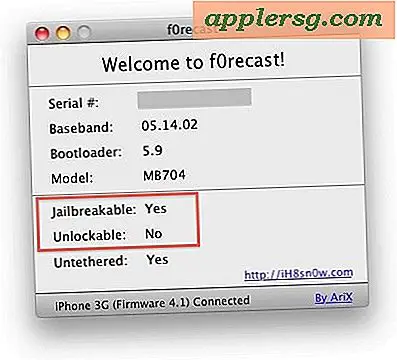
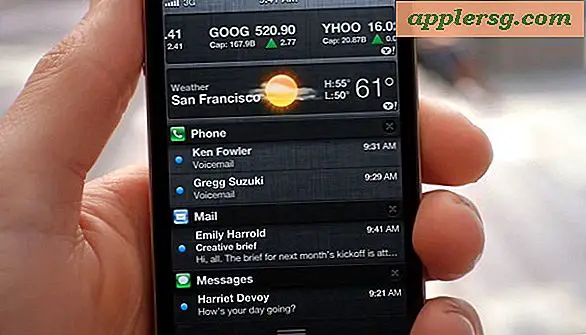

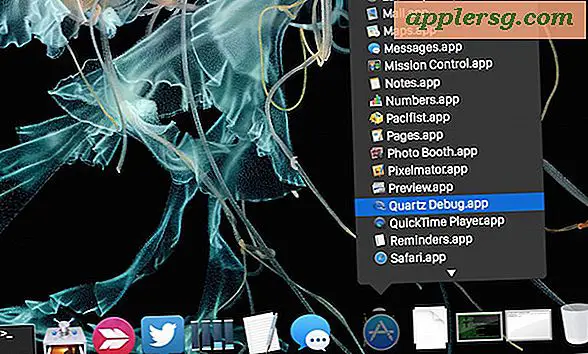






![iPhone 6 und iPhone 6 Plus Werbung im Fernsehen [Videos]](http://applersg.com/img/news/223/iphone-6-iphone-6-plus-commercials-airing-tv.jpg)